El nuevo sistema operativo de Redmond está orientado a su uso táctil, es decir con los dedos, en su interfaz Modern UI. Pero la mayoría de los usuarios actuales, menos algunos afortunados, utilizamos como dispositivo de entrada principal el teclado.
Así hoy traigo una selección de los atajos de teclas que más utilizo en el día a día y que aumentan la velocidad de trabajo en Windows de una forma importante. Si bien es cierto que son solo una muestra de los que existen, también es los que he encontrado más útiles y que intento no olvidar.
Tanto en Modern UI como en Desktop
Windows Es la tecla que tiene dibujado el logotipo de Microsoft y que está situada, comúnmente, entre la tecla de Control y Alt izquierdas. Pulsándola repetidas veces paso del interfaz Modern UI al Escritorio y viceversa.
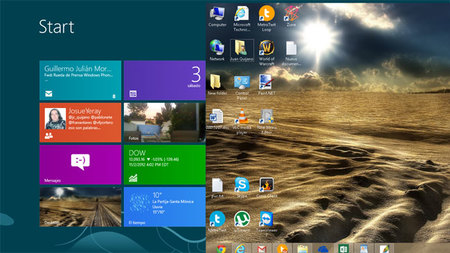
Windows + D Si estamos en el interface Modern UI, nos lleva al Escritorio. Si estamos en el Escritorio con una aplicación activa, nos minimiza todas las aplicaciones y nos muestra el escritorio limpio.
Si volvemos a pulsar, nos visualiza la aplicación activa.
Si no tuviéramos ninguna aplicación activa, todas minimizadas como podríamos hacer con Windows + M, se nos mostraría el escritorio limpio.
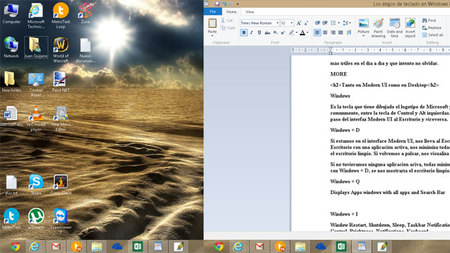
Windows + Q Este es el punto de inicio para arrancar una aplicación Modern UI. Con esta combinación se nos abre una pantalla con todo el catálogo de aplicaciones y la barra de búsqueda a la derecha.
Hay una forma más rápida de obtener el mismo resultado que es pulsando Windows para acceder al Interfaz Modern UI y escribir directamente el criterio de búsqueda. El propio sistema realiza la búsqueda entre las aplicaciones instaladas.
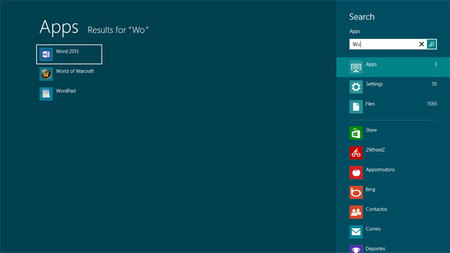
Windows + W Una versión más restringida del comando anterior es esta que realiza la búsqueda en la sección de Settings (configuración) del sistema. Como, por ejemplo, para acceder a Windows Update como se ve en la imagen.
Otra acción relacionada con este comando es Windows + F, que realiza una búsqueda en los ficheros. Y desde aquí también puedo realizar búsquedas específicas en las aplicaciones que tenga instaladas.
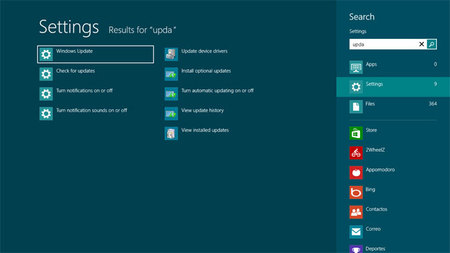
Windows + I Me abre el panel de Settings (Configuración) en donde puedo acceder, principalmente, a las opciones de apagado. También tengo acceso a configuraciones de sonido, de brillo, de notificaciones o el idioma del teclado, entre otras.
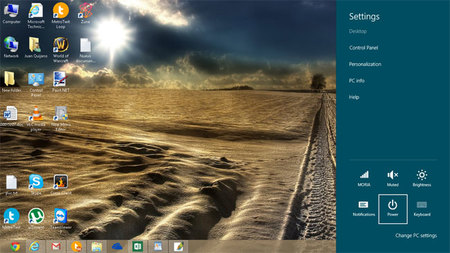
Windows + C Por medio de esta combinación accedemos a la barra de "Chamber" y a la hora del sistema. Desde el punto de vista táctil, es una de las acciones más importantes. Desde el teclado su uso principal es para acceder a la configuración y las búsquedas de las aplicaciones Modern UI que tengamos activa, y una forma más lenta de acceder al panel de configuración.
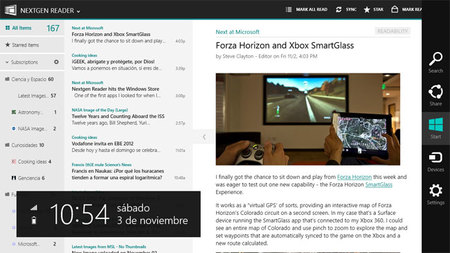
Windows + L Es un bloqueo rápido del ordenador. Sin necesidad de pasar por el paso previo de Ctrl + Alt + Del.
Windows + P Sobre todo para portátiles, se accede al panel de configuración de la segunda pantalla. Esto es algo novedoso en Windows 8 y que mitiga los problemas que nos podíamos encontrar en Windows 7 y, sobre todo, en Windows 2008 server al utilizar un segundo monitor o proyector.
También hay que tener muy en cuenta que hay aplicaciones, como PowerPoint 2013, que tienen un comportamiento diferente si se están utilizando en uno o dos dispositivos de visualización.
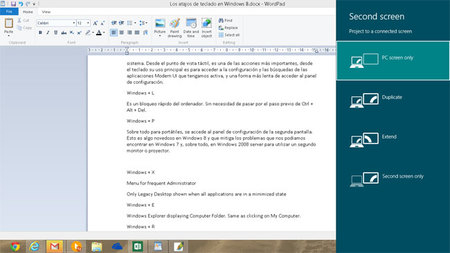
Windows + X Este es el sustituto del desaparecido menú de inicio, pero supe vitaminado. Pulsando esta combinación se visualiza un menú contextual en la izquierda inferior de la pantalla, en donde tenemos acceso a las principales herramientas de administración.
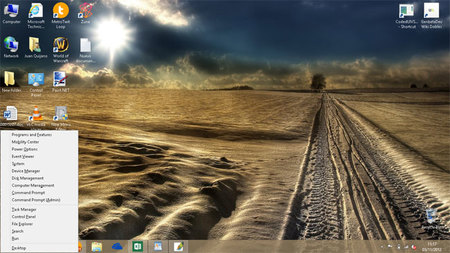
Hay más teclas que la de Windows
Para ir finalizando, voy a señalar el atajo de teclado que más utilizo y que es, para mí imprescindible desde los tiempos de Windows 95.
Alt + Tab Que nos abre una ventana emergente en donde tenemos miniaturas de todas las aplicaciones abiertas en cualquiera de los dos Interfaces, y que nos permita navegar y seleccionar la que queramos seleccionar como activa.
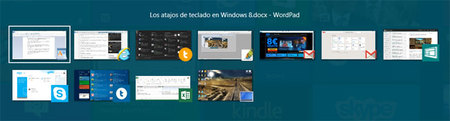
Ctrl + Mouse Scroll Una forma muy útil de poder cambiar el zoom de la pantalla principal de ModernUi para poder, de un vistazo, ver todos los iconos de acceso directo a las aplicaciones.
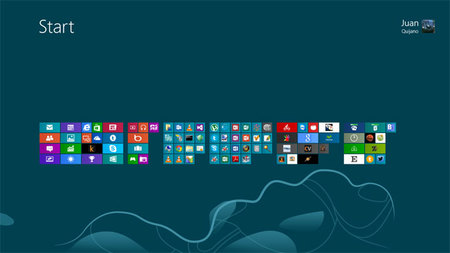
Podría seguir y seguir porque hay varias decenas de atajos de teclado en Windows 8 y en las aplicaciones que soporta, pero creo que con esta pequeña selección podrás mejorar la velocidad y comodidad de trabajo.
Espero que sea de utilidad.

Ver 33 comentarios
33 comentarios
carlos.alba
Otra muy interesante es la de Windows+Impr pa.
Realiza una captura de la pantalla y te la guarda automáticamente en Imagenes.
pesanur
Te has olvidado de la más util de todas, Alt+F4.
Si lo pulsas desde el escritorio te aparecerá el dialogo de apagado clásico, y si la pulsas en una aplicación, te la cierra, incluyendo las aplicaciones Modern UI, que te las cierra sin tener que andar haciendo gestos con el ratón.
falconx
Muy buena entrada, a ver si entre todos hacemos una lista más larga de atajos.
Por ejemplo, pulsando Windows + 1, abriremos la primera aplicación de escritorio que tengamos anclada en la barra de tareas; Windows + 2 abrirá la segunda, y así sucesivamente.
Yo lo uso para abrir el Outlook independientemente de donde esté, ya se que Windows + 1 me lo abre.
pepjo
Tambien te has olbidado Windows+Tab para canviar entre aplicaciones metro ;)
paquito19962
A mi Windows 8 me gusta más con ratón.
Seguro que no soy el único al que le parece más cómodo y fácil.
petrusqi
Para mi un atajo imprescindible es "Windows + espacio" que alterna entre los diferentes idiomas que tengo instalados (español, catalán e inglés). Que con esto puedes cambiar el idioma de corrección en Word y en Windows.
Muy útil en mi opinión.
r a g n o r
Muy buen compendio de atajos, gracias.
Yo también uso mucho, además del Alt+F4 que menciona pesanur, el Ctrl+W para cerrar pestañas/aplicaciones. Por lo menos en W7...
albarra87
Muy buena entrada! Podrias agreagarle o hacer otra mostrando como son los gestos para manejar el Modern UI. Como el de tirar las aplicaciones metro hacia abajo de la pantalla para cerrarlas (si no me la contaban no la sacaba nunca :P )
Usuario desactivado
Gracias por la entrada aunque la mayoría ya los conocía no esta de más acordarse de unos cuantos para el día a día.
luli2
Lo instalé la semana pasada y la verdad, aún tengo mis dudas.
Una cosa que me sorprende es que no funcione el portapapeles entre Modern UI y Escritorio.
Por ejemplo, entro en el calendario nuevo de Modern UI y quiero copiar las notas de texto incluidas en una cita, selecciono el texto, pulso control+c o botón derecho+copiar, paso a cualquier aplicación de escritorio normal y NO ME DEJA PEGAR.
Es increíble, lo he probado de todas las maneras porque me parece tan fuerte que sigo pensando que algo estaré haciendo mal.
Un saludo.
inar
Os dejo aquí un listado de los comandos de llamada a las diferentes consolas. Válidos para XP, Vista (sic), Win7 y Win8. Basta con escribir el correspondiente comando en la casilla de la opción "Ejecutar" que podreis encontrar:
- En el menú inicio.
- Pulsando teclas [Win]+R
- En la opción de búsqueda en Win7 y Win8.
Por ejemplo:
- Pulsamos [Win]+R (se muestra 'Ejecutar')
- Escribimos "CONTROL PRINTERS" (sin las comillas) y pulsamos [Intro] o [Aceptar].
- Se abre la ventana de impresoras y faxes de Windows.
Fácil, rápido y nos da igual la versión de Windows, o el tipo de interfaz que tenga el usuario. El vademecum de los sysadmins ;) A disfrutarlo.
P.D. También pueden ser invocados desde ventana de comandos (CMD).
---
Panel de control
* CONTROL : abre el panel de control
* CONTROL ADMINTOOLS : abre las herramientas administrativas
* CONTROL KEYBOARD : abre las propiedades del teclado
* CONTROL COLOR : abre las propiedades de pantalla
* CONTROL FOLDERS : abre las opciones de carpeta
* CONTROL FONTS : abre las fuentes
* CONTROL INTERNATIONAL o INTL.CPL : abre la configuración regional y de idioma
* CONTROL MOUSE o MAIN.CPL : abre las propiedades del mouse
* CONTROL USERPASSWORDS : abre las cuentas de usuario
* CONTROL USERPASSWORDS2 o NETPLWIZ : administración de usuarios y su acceso
* CONTROL /NAME MICROSOFT.BACKUPANDRESTORECENTER : abre el centro de respaldo y recuperación (Para Vista únicamente). Tutorial AQUÍ < http://es.kioskea.net/faq/sujet-12209-vista-creer-une-image-complete-du-systeme>
* CONTROL PRINTERS : impresoras y faxes disponibles
* APPWIZ.CPL : abre agregar o quitar programas
* OPTIONALFEATURES : abre la herramienta agregar o quitar componentes Windows (únicamente para Vista)
* DESK.CPL : abre las propiedades de pantalla
* HDWWIZ.CPL : abre el asistente para agregar hardware
* INFOCARDCPL.CPL : abre el asistente de compatibilidad de programas
* IRPROPS.CPL : abre la utilidad de infrarojo
* ISCSICPL : abre la herramienta de configuración del iniciador ISCI Microsoft (únicamente para Vista)
* JOY.CPL : abre el dispositivo de juegos
* MMSYS.CPL : abre las propiedades de dispositivos de sonido y audio
* SYSDM.CPL : abre las propiedades del sistema
* TABLETPC.CPL : abre la configuración para Tablet pc (únicamente para Vista)
* TELEPHON.CPL : abre la herramienta de información de la ubicación
* TIMEDATE.CPL : abre las propiedades de fecha y hora
* WSCUI.CPL : abre el centro de seguridad de Windows
* ACCESS.CPL : abre las opciones de accesibilidad (únicamente para XP)
* WUAUCPL.CPL : abre el servicio de actualizaciones automáticas de Windows (únicamente para XP)
* POWERCFG.CPL : abre el administrador de opciones de energía
* COLLAB.CPL : abre la visualización instantánea (únicamente para Vista)
* AZMAN.MSC : abre el administrador de autorización (únicamente para Vista)
* CERTMGR.MSC : abre los certificados para el usuario actual
* COMPMGMT.MSC : abre la administración de equipos
* COMEXP.MSC o DCOMCNFG : abre los servicio de componentes (únicamente para Vista)
* DEVMGMT.MSC : abre el Administrador de dispositivos.
* EVENTVWR o EVENTVWR.MSC : abre el Visor de sucesos
* FSMGMT.MSC : abre las carpetas compartidas
* NAPCLCFG.MSC : abre la herramienta de configuración del cliente NAP (únicamente para Vista)
* SERVICES.MSC : abre el administrador de Servicios
* TASKSCHD.MSC o CONTROL SCHEDTASKS : abre el planificador de tareas (únicamente para Vista)
* GPEDIT.MSC : abre el editor de directiva de grupo (para las ediciones profesionales y más de Windows)
* LUSRMGR.MSC : abre el editor de usuarios locales y grupos
* SECPOL.MSC : abre la configuración de seguridad local
* NTMSMGR.MSC : abre el administrador de medios de almacenamiento extraíbles
* NTMSOPRQ.MSC : abre las solicitudes del operador de medios de almacenamiento extraíbles
* RSOP.MSC : abre el conjunto resultante de directivas
* WMIMGMT.MSC : abre Windows Management Infrastructure
* TPM.MSC : abre la herramienta gestión de modulo de plataforma protegida en el equipo local (únicamente para Vista)
* PERFMON o PERFMON.MSC : abre el monitor de rendimiento de Windows.
* MMC : abre una nueva consola vacía
* MDSCHED : abre la herramienta de diagnostico de la memoria (únicamente para Vista)
* DXDIAG : abre la herramienta de diagnostico de DirectX
* ODBCAD32 : abre el administrador de orígenes de datos ODBC
* REGEDIT o REGEDT32 (únicamente para Vista) : abre el editor del registro
* DRWTSN32 : abre Dr. Watson (Pour XP uniquement)
* VERIFIER : abre el administrador del comprobador de controlador
* CLICONFG : abre la herramienta de configuración de cliente de red SQL
* UTILMAN : abre el administrador de utilidades *COMPUTERDEFAULTS : abre la herramienta de programas predeterminados (únicamente para Vista)
* CREDWIZ : abre la ventana para hacer copias de seguridad y restaurar contraseñas de usuarios (únicamente para Vista)
* LPKSETUP : abre el asistente de instalación y desinstalación de idiomas (únicamente para Vista)
* MOBSYNC : abre elementos para sincronizar
* REKEYWIZ : abre el administrador de certificados de cifrado de archivos (únicamente para Vista)
* SLUI : abre el asistente de activación de Windows (únicamente para Vista)
* MSCONFIG : abre la utilidad de configuración del sistema
* SYSEDIT : abre el editor de configuración del sistema (atención, manipular con prudencia)
* SYSKEY : abre la herramienta de protección de la base de datos de cuentas de Windows (atención, manipular con mucha prudencia!)
Programas y herramientas de Windows
* EXPLORER : abre el explorador de Windows
* IEXPLORE : abre Internet Explorer
* WAB : abre la libreta de direcciones (únicamente para Vista)
* CHARMAP : abre la tabla de caracteres
* MSPAINT : abre Paint
* WRITE
nicooramirez
Uno que no veo nombrado y que se ha vuelto indispensable para mi desde que compre W8 es Tecla Windows + E, que nos lleva a equipo.
ceotz90
Tengo una pregunta!!
Se puede usar Xbox music en windows 8 Release preview ??? Porque yo no puedo.
También quería preguntarles si alguien ha tenido problemas con power point?? porque en el momento de poner la presentación salen unas partes borrosas como si fuera un problema de la pantalla que se hubiera golpeado, cosa que no ha pasado.
Alguien sabe que pueda ser?
amd64
Para ver las descargas en internet explorer es ctrl+j pero en la versión metro no, hay alguna forma de verlas o solo cuando se esta bajando algo se puede ver.
Saludos
datakey
Te olvidas otra combinación anterior Windows + E: Abre un explorador de Windows.
Off-topic: El teclado de la foto es el mejor teclado del mundo. Lo tengo desde hace como 10 años y lo adoro :D
maxzr
Muy buenas formas de hacer mas rápido el funcionamiento y sobre todo la navegación sobre las diferentes pantallas que maneja Windows 8, Gracias.
peinadoslindos
Un 10 para el que dijo sobre el atajo para las capturas de pantalla. No puedo creer que estuviera en la ignorancia tanto tiempo :P